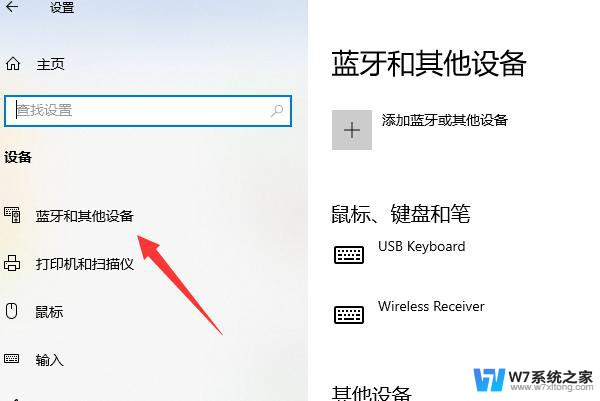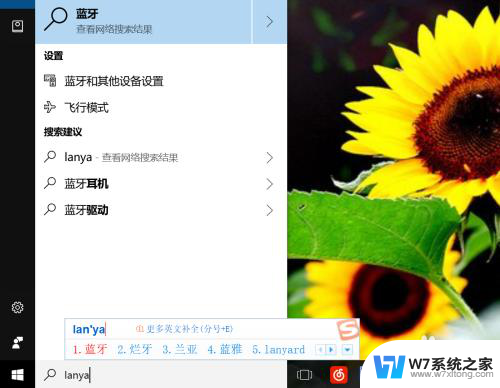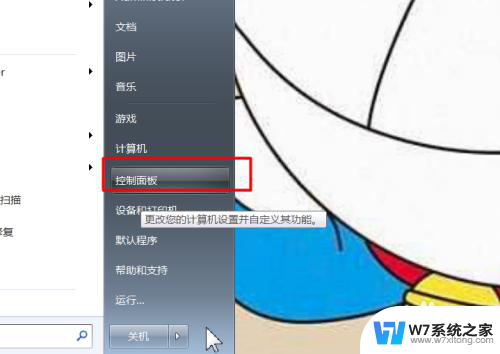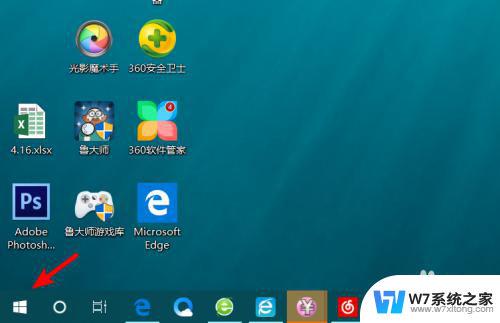如何打开台式电脑的蓝牙 台式机如何打开蓝牙功能
更新时间:2024-05-24 11:53:04作者:xiaoliu
在如今的数字化时代,蓝牙技术已经成为我们日常生活中不可或缺的一部分,而对于台式电脑用户来说,打开蓝牙功能也变得越来越重要。如何打开台式电脑的蓝牙功能呢?在这里我们将为您详细介绍如何轻松地打开台式机的蓝牙功能,让您能够更便利地连接各种蓝牙设备,享受高效便捷的数字化体验。
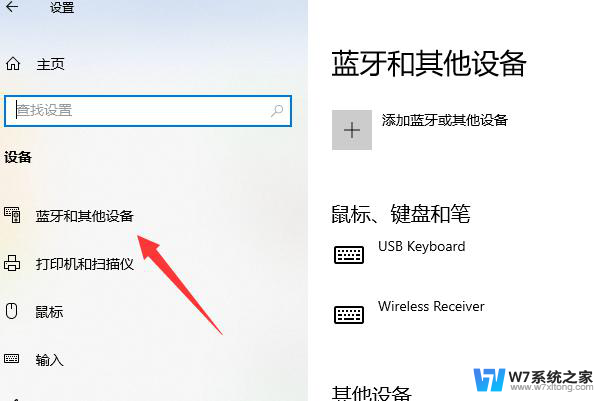
1、首先确认您的电脑是否有蓝牙相关的硬件,打开电脑的【设备管理器】。然后查看电脑是否有【Bluetooth 无线电收发器】;
2、如果有,Win10系统可以直接在右下角的通知中心下方开启;或者使用【win】键+【S】打开搜索栏搜索即可;
3、如果没有蓝牙标志您可以打开Windows资源管理器页面,点击顶部【打开控制面板】菜单;您可以通过搜索的功能在右侧的搜索栏中输入蓝牙,然后点击【更改Bluetooth设置】选项。将在通知区域显示蓝牙图标勾选即可;
以上就是如何打开台式电脑的蓝牙的全部内容,如果遇到这种情况,你可以根据小编提供的操作进行解决,非常简单快速,一步到位。